Die Hauptplatine, oft auch als Motherboard bezeichnet, ist ein fundamentaler Bestandteil jedes Computersystems. Das spezifische Modell des Motherboards legt die Grenzen für die Erweiterbarkeit Ihres Rechners fest. Wenn Sie zum Beispiel den Arbeitsspeicher Ihres Systems vergrößern möchten, muss das Motherboard nicht nur über freie Steckplätze verfügen, sondern auch den gewünschten Speichertyp unterstützen. Aufgrund dieser zentralen Rolle ist die Motherboard-Komponente oft eng mit der OEM-Lizenz verbunden, sodass ein Austausch im Grunde einem Neukauf eines PCs gleichkommt.
Ermittlung des Motherboard-Modells
Um herauszufinden, welche Fähigkeiten Ihr Motherboard besitzt, ohne den PC physisch öffnen zu müssen, können Sie die Modellnummer unter Windows 10 auf verschiedenen Wegen ermitteln.
Die Eingabeaufforderung
Sie können die Eingabeaufforderung mit Administratorrechten starten und den folgenden Befehl ausführen:
wmic baseboard get product, manufacturer, version, serialnumber
Als Ergebnis erhalten Sie die Produktbezeichnung, die Seriennummer sowie die Versionsnummer des in Ihrem PC verbauten Motherboards.
Systeminformationen
Falls Sie keinen Administratorzugriff auf Ihr System haben, können Sie dieselben Informationen auch über die Anwendung „Systeminformationen“ einsehen. Wählen Sie dort „Systemübersicht“ und suchen Sie nach den Einträgen unter „BaseBoard“. Hier finden Sie zwar nicht die Seriennummer des Motherboards, jedoch die restlichen relevanten Details.

CPU-Z
CPU-Z ist eine nützliche Software, die wir für diverse Aufgaben empfehlen, darunter auch die Identifizierung des Prozessortyps (z.B. Skylake oder Kabylake). Sie können die App unter Herunterladen und nach der Installation starten. Unter dem Reiter „Mainboard“ (ein anderes Wort für Motherboard) finden Sie die Modellnummer und die Versionsangabe. Allerdings wird auch hier die Seriennummer des Motherboards nicht angezeigt. Um diese zu ermitteln, müssen Sie also auf die Methode über die Eingabeaufforderung zurückgreifen.
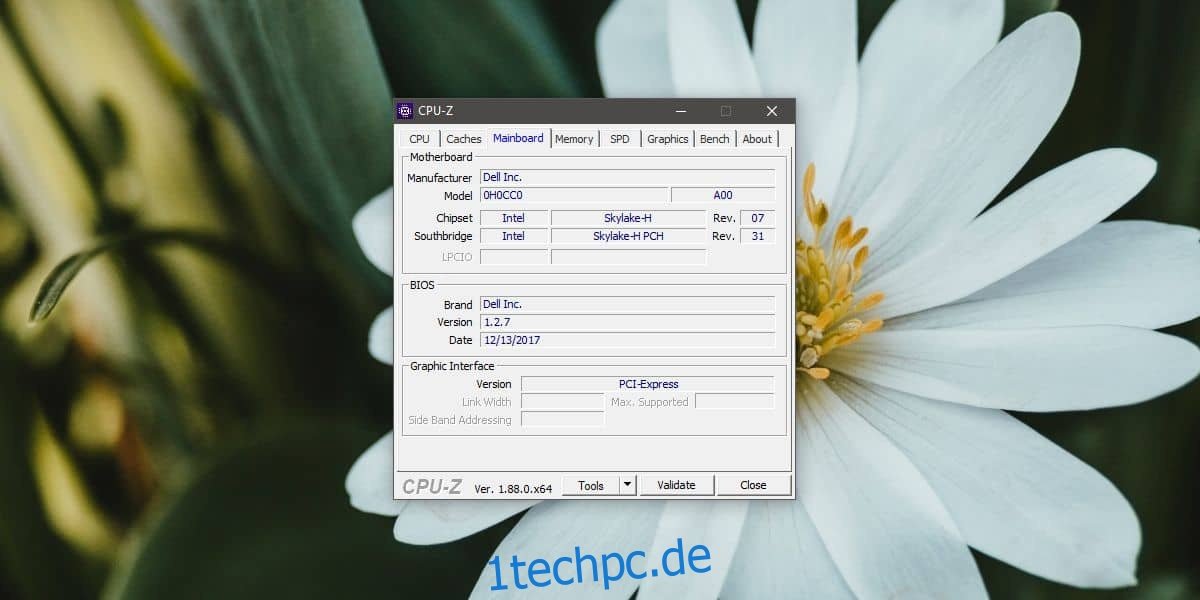
Die Seriennummer eines Motherboards wird in den seltensten Fällen benötigt. Sollten Sie ein Motherboard austauschen und nach dem exakt selben Modell suchen, genügen die Informationen, die Ihnen die „Systeminformationen“-App und CPU-Z liefern. Falls Sie die Spezifikationen der Steckplätze des Motherboards nachschlagen möchten, können Sie die Modellnummer einfach bei einer Suchmaschine wie Google eingeben.
Bevor Sie neue Hardwarekomponenten in Ihren PC einbauen oder vorhandene ändern, ist es wichtig, sich über die derzeitige Hardware-Konfiguration zu informieren. Während das Motherboard die Grundlage für die Hardwareerweiterung bildet, muss die neue Hardware auch mit den anderen bereits vorhandenen Komponenten kompatibel sein. Es ist beispielsweise wenig sinnvoll, eine neue Grafikkarte zu installieren, wenn der Arbeitsspeicher des Systems nicht ausreichend ist.